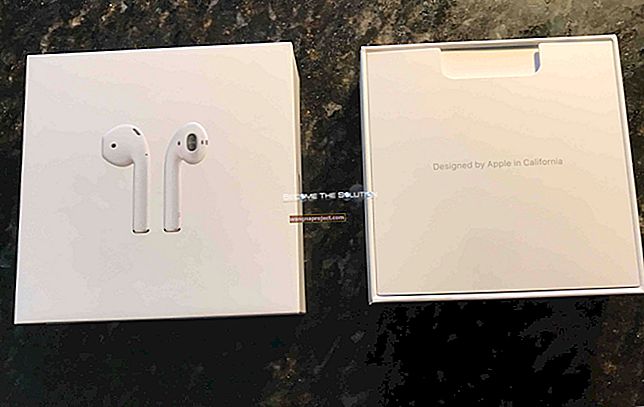Birkaç iOS kullanıcısı, iTunes'u kullanırken cihazlarını güncelleyemediklerini, yedekleyemediklerini veya geri yükleyemediklerini bildirdi. İPad'inizi veya iPhone'unuzu güncellemek veya geri yüklemek için iTunes'u kullanırken bir hata kodu görürseniz, sorununuzu belirleyip düzeltmek için deneyebileceğiniz birkaç şey vardır.

İlgili Makaleler
- İPhone'u iCloud'dan geri yükleyin
- İPhone'u iTunes ile Harici Sürücüye Yedekleyin
- iPhone DFU Geri Yükleme ve Kurtarma Modu

1. iTunes'un en son sürümüne sahip olduğunuzdan emin olun
Değilse, iTunes'un en son sürümünü indirip yükleyin. İTunes güncellemelerini kontrol edebilirsiniz:
- Windows: Yardım> Güncellemeleri Denetle'yi seçin.
- Mac: iTunes> Güncellemeleri Kontrol Et'i seçin.
2. Bilgisayarınızın işletim sisteminin güncel olduğundan emin olun
- Yeni Mac'ler: Mac App Store> Güncellemeler
- Eski Mac'ler: Apple Menüsü> Yazılım Güncelleme ve mevcut güncellemeleri yükleyin
- Windows: Başlat Düğmesi> arama kutusuna Güncelle yazın ve ardından Windows Update'e tıklayın
3. Bilgisayarınızı ve iDevice'inizi yeniden başlatın
İPhone veya iPad'inizi yeniden başlatmak için, kırmızı kaydırıcıyı görene kadar uyku / uyandırma düğmesini basılı tutun. Cihazınızı kapatmak için kırmızı kaydırıcıyı kaydırın. Ardından Apple logosunu görene kadar uyku / uyandırma düğmesini basılı tutun.
4. iPad / iPhone'unuzun en son iOS yazılımını çalıştırdığından emin olun
Ayarlar> Genel> Yazılım Güncelleme'ye giderek güncellemeleri kontrol edin.

İPhone / iPad yedeklemesi nasıl düzeltilir: sorununuz devam ettiğinde
Hata kodu alma: "Bu aygıt istenen yapı için uygun değil" veya "Yazılımı indirirken bir sorun oluştu" Hataları 1004, 1013, 1638, 3014, 3194 veya 3000-3999
Bu mesaj ve hata, bilgisayarınız ile iDevice arasında iletişim sorunları olduğu anlamına gelir. Windows bilgisayarınız varsa, lütfen bu makaleye bakın. Mac bilgisayarınız varsa bu makaleye bakın.
Hata kodları 2, 4, 6, 9, 1000, 1611, 9006, 9807 veya 9844
Bunun anlamı, bazı güvenlik yazılımlarının ve ayarlarının iTunes'un Apple sunucularına bağlanmasını engellediğidir. Bu sorunu çözmek için bu makaleye bakın.
Hata kodları 13, 14, 1600-1629, 1643-1650, 2000-2009, 4000, 4005, 4013, 4014, 4016 veya "geçersiz yanıt" "bilinmeyen bir hata oluştu"
Bunun anlamı, USB bağlantınızda bir sorun olduğu ve iOS cihazınızla USB iletişiminin çalışmadığıdır. Bu sorunu çözmek için, (a) farklı bir USB kablosu kullanın, (b) bilgisayarınızdaki başka bir USB bağlantı noktasını kullanın (c) yazıcı gibi ekstra USB kablolarını çıkarın. Yalnızca gerekli olanları saklayın; klavye, fare ve iPad veya iPhone'unuz.
Okuyucu İpuçları
- Reader Raymond, 4500 hatası için işe yarayan bir yöntem buldu. Cihazını açtı ve pilini çıkardı, ardından geri taktı ve DFU geri yüklemesine başladı. Raymond için bu sefer geri yükleme iyi gitti ve tamamlandı! Çalışma durumuna geri dön